ドリームウィーバー(DreamWeaver)でテストプレビューするブラウザ表示を変更する方法
「ドリームウィーバー(DreamWeaver)」でF12 キーでブラウザ表示ができますが、このブラウザ表示。Windows標準だとインターネットエクスプローラーで表示されます。
モダンブラウザ準拠なら、ここでグーグルクロームか、ファイアフォックスにて表示させたいですよね。
「ドリームウィーバー(DreamWeaver)」でテストプレビューするブラウザ表示を変更する方法をまとめました。
要約ポイント
ドリームウィーバー(DreamWeaver)でテストプレビューするブラウザ表示を変更する方法
- ドリームウィーバー(DreamWeaver)でのプレビューブラウザは変更できる
- 編集→環境設定(Ctrl+U)→リアルタイムプレビュー
- プライマリを変更
結論:プレビューブラウザは変更できます
結論「ドリームウィーバー(DreamWeaver)」でのプレビューブラウザは変更できます。
編集→環境設定(Ctrl+U)→リアルタイムプレビュー
リアルタイムプレビューでは、プライマリブラウザー、セカンダリブラウザーという部分がありますね。
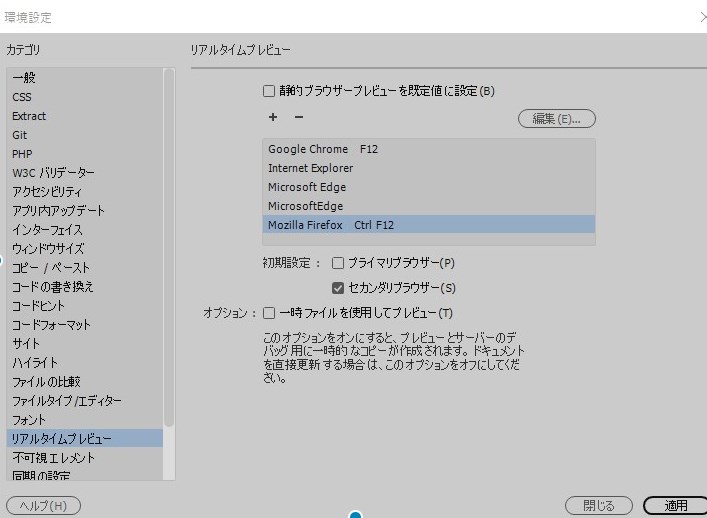
プライマリセカンダリ
プライマリブラウザー:第一優先ブラウザ
セカンダリブラウザー:第二優先ブラウザ
プライマリブラウザは、ファンクションキーのF12 を押すと表示されます。
また、セカンダリはコントロールキーとF12 を押すと表示されます。
上の画像の例でいうと、F12 だとクローム、Ctrl+F12 でFirefoxが表示されます。
まとめ
[su_box title="ドリームウィーバー(DreamWeaver)でテストプレビューするブラウザ表示を変更する方法" style="glass" box_color="#ff2b63" title_color="#ffffff"]
- ドリームウィーバー(DreamWeaver)でのプレビューブラウザは変更できる
- 編集→環境設定(Ctrl+U)→リアルタイムプレビュー
- プライマリを変更
[/su_box]
投稿者プロフィール

- 2012年1月ラムジェットデザイン開業。2025年現在、札幌市西区在住の40代2児の父。サービス内容はウェブ担当(まるごと担当)・コンテンツ制作(診断コンテンツ・マンガLP・公式LINE運用)ウェブマーケティング・Wordpress・HP制作・SEO/MEO。→お問い合わせ




